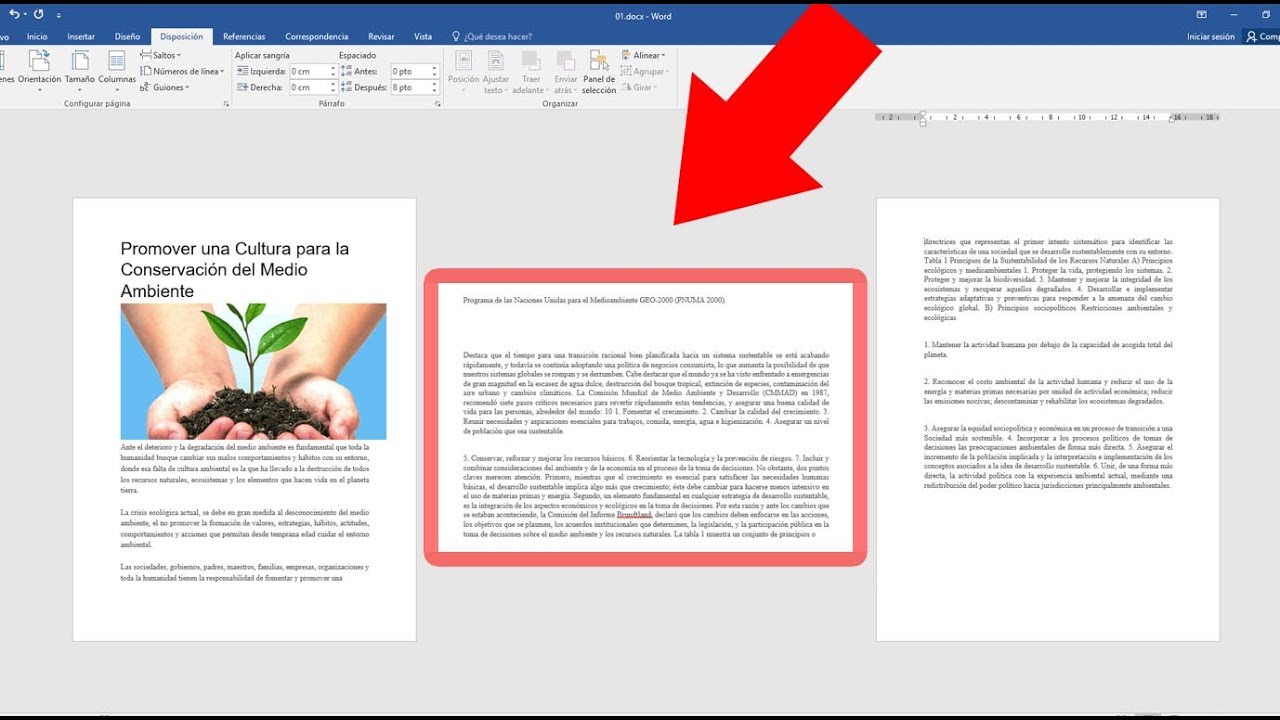Paso 1: Abrir el documento de Word
Lo primero que debes hacer es abrir el documento de Word en el que deseas insertar una hoja horizontal de forma sencilla y rápida. Es importante tener en cuenta que este proceso es útil cuando se quiere tener una sola página en formato horizontal en medio de un documento vertical.
Paso 2: Insertar un salto de sección
Para lograr que una sola página dentro de tu documento de Word se muestre en formato horizontal, necesitas insertar un salto de sección. Ve a la pestaña de “Diseño” en la cinta de opciones y selecciona la opción “Saltos” dentro del grupo de “Configurar página”. Luego elige “Página siguiente” para crear un nuevo segmento en tu documento.
Paso 3: Cambiar la orientación de la página
Una vez que has insertado el salto de sección, selecciona la página en la que deseas que aparezca en formato horizontal. Dirígete nuevamente a la pestaña de “Diseño” y haz clic en “Orientación” dentro del grupo de “Configurar página”. Escoge la opción “Horizontal” para cambiar la orientación de la página seleccionada.
Paso 4: Ajustar el contenido en la página horizontal
Ahora que has conseguido que una página en tu documento de Word esté en formato horizontal, puedes ajustar el contenido a tu gusto. Puedes agregar tablas, imágenes o cualquier otro elemento que desees que aparezca en esta hoja específica.
Paso 5: Continuar con el resto del documento
Una vez hayas completado la página horizontal en tu documento, puedes continuar escribiendo o insertando contenido en el resto del documento. Recuerda que el salto de sección te permitirá mantener la orientación vertical en las páginas siguientes a la página horizontal insertada.
Preguntas frecuentes:
¿Puedo insertar más de una página horizontal en un mismo documento de Word?
Sí, puedes repetir los pasos anteriores para insertar varias páginas en formato horizontal en un mismo documento. Simplemente asegúrate de aplicar el salto de sección y cambiar la orientación en cada una de las páginas deseadas.
¿Puedo cambiar la orientación de una página específica sin afectar al resto del documento?
Sí, al utilizar los saltos de sección en Word, puedes modificar la orientación de páginas específicas sin afectar al resto del documento. Esto te brinda la flexibilidad de diseñar tu documento de manera personalizada.